Ngày nay với nhiều phiên bản Excel ngày càng được cải tiến để phù hợp với yêu cầu của người dùng và thay đổi thành đuôi .xlsx. Tuy nhiên vẫn còn nhiều người sử dụng phiên bản Excel 2003, 2007 với đuôi .xls. Vậy làm thế nào để đổi đuôi xlsx sang xls cho tương thích với phần mềm bảng tính của mình. Hãy cùng Box.edu khám phá bài viết ngay sau đây để giúp bạn dễ dàng sử dụng, lưu trữ và quản lý file của mình nhé!
Xem thêm: Hướng dẫn cách đổi dấu phẩy thành dấu chấm trong Excel đơn giản
Xem thêm: 6 cách chỉnh viết hoa chữ cái đầu trong Excel đơn giản nhất
Lợi ích của việc đổi xlsx sang xls
Có thể thấy ngày nay có rất nhiều người sử dụng Google Sheet bởi tính tiện lợi và dễ dàng sự dụng của nó. Tuy nhiên đối với những khối lượng dữ liệu lớn hoặc với máy tính không có kết nội mạng thì Excel vẫn là một công cụ đắc lực hỗ trợ người dùng sử dụng.
Như đã nói ở phần mở đầu về lý do bạn cần phải đổi đuôi xlsx sang xls để phù hợp với phiên bản Excel trong máy tính của mình để sử dụng. Việc đổi đuôi này còn mang lại cho bạn những lợi ích sau:
- Việc sử dụng thay đổi luân phiên các phiên bản không bị ảnh hưởng bởi định dạng đuôi đã được đổi thành xls
- Thực hiện sao lưu và mở được với mọi định dạng
- Công việc sẽ được phát huy tối đa
- Dễ dàng quản lý số liệu
5 cách chuyển đổi đuôi xlsx sang xls
Cách chuyển đổi đuôi xlsx sang xls trong Excel bằng trang web
Chuyển đổi đuôi xlsx sang xls bằng Convertio
Bước 1: Truy cập https://convertio.co/vn/xls-xlsx/
Bước 2: Chọn tệp tin muốn chuyển đổi được lưu trong bộ nhớ máy tính
Bước 3: Tìm mục “Đến”, nhấn chọn sau đó tiếp tục chọn “Tài liệu” và chọn định dạng xls trong danh sách lựa chọn
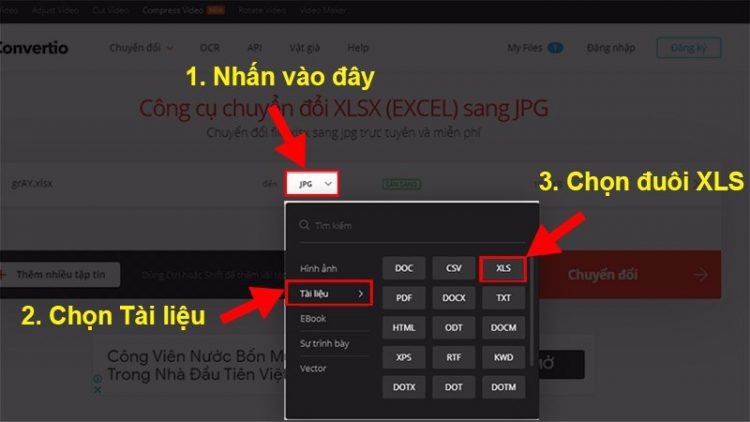
Bước 4: Thực hiện chuyển đổi
Chuyển đổi đuôi xlsx sang xls bằng Onlineconvertfree
Bước 1: Truy cập https://onlineconvertfree.com/vn/convert-format/xls-to-xlsx/
Bước 2: Lựa chọn tệp tin muốn chuyển đổi được lưu trong bộ nhớ máy tính
Bước 3: Nhấn Sang => Tài liệu => xls

Bước 4: Thực hiện chuyển đổi
Chuyển đổi đuôi xlsx sang xls bằng Anyconv
Bước 1: Truy cập https://anyconv.com/vi/chuyen-doi-xls-sang-xlsx/
Bước 2: Lựa chọn tệp tin muốn chuyển đổi được lưu trong bộ nhớ máy tính
Bước 3: Nhấn chọn Sang => xls => Chuyển đổi
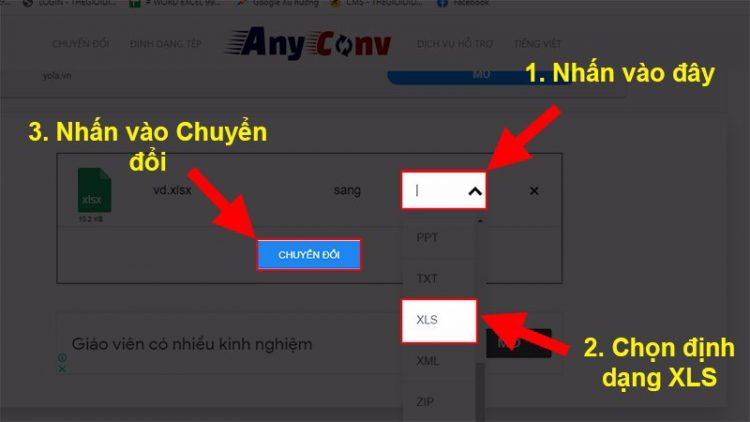
Cách chuyển đổi đuôi xlsx sang xls bằng lệnh Export
Đối với cách chuyển đổi xlsx sang xls bằng lệnh Export này cũng giống lệnh Save As để sao lưu file bạn thường sử dụng. Nhưng ở cách này bạn có thể biết và lựa chọn được định dạng file phù hợp cho máy tính của mình để dễ dàng sử dụng và mở file dữ liệu nhé!
Bước 1: Thao tác mở file Excel mà bạn muốn đổi đuôi xlsx sang xls. Sau đó lựa chọn Tab File trên thanh công cụ
Bước 2: Tiếp tục chọn Export => Change File Type => Lúc này bạn cần lựa chọn định dạng muốn lưu là Excel 97-2003 Workbook => Save As
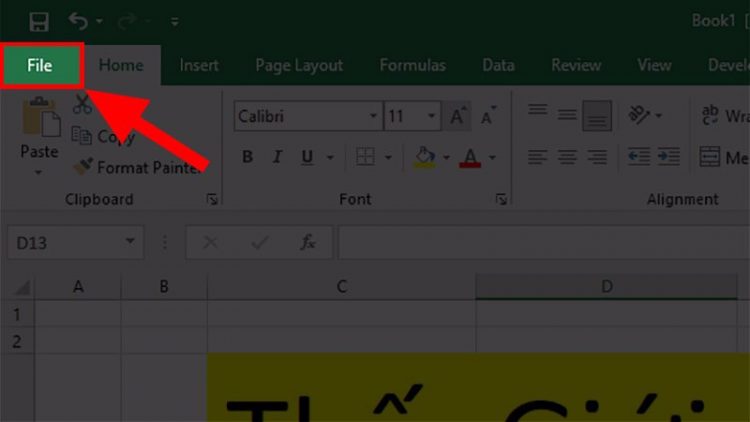
Bước 3: Lúc này cửa sổ Save As xuất hiện. Bạn tiếp tục lựa chọn nơi lưu và đổi tên cho tệp tin Excel này của mình. Sau đó thực hiện nhấn Save để thực hiện chuyển đổi và sao lưu vào bộ nhớ file mới

Cách chuyển đổi đuôi xlsx sang xls khi lưu
Đối với cách chuyển đổi đuôi xlsx sang xls khi lưu bạn cần lưu ý những điều sau:
- Cách sao lưu này chỉ có thể thực hiện trên phiên bản Excel 2010 trở đi. Bởi vì đuôi .xlsx là định dạng của các phiên bản cũ Excel 2003, 2007. Vì thế những phiên bản Excel 2003, 2007 chưa có đuôi .xls để thực hiện cách sao lưu này
- Cách sao lưu này chỉ được thực hiện cài đặt 1 lần vì vậy mà khi bạn thực hiện lưu file Excel thì nó sẽ tự động chuyển đổi xlsx sang xls
Bước 1: Bắt đầu bằng việc mở File Excel lên. Sau đó bấm chọn Tab File trên thanh công cụ
Bước 2: Tiếp tục chọn More rồi chọn Option
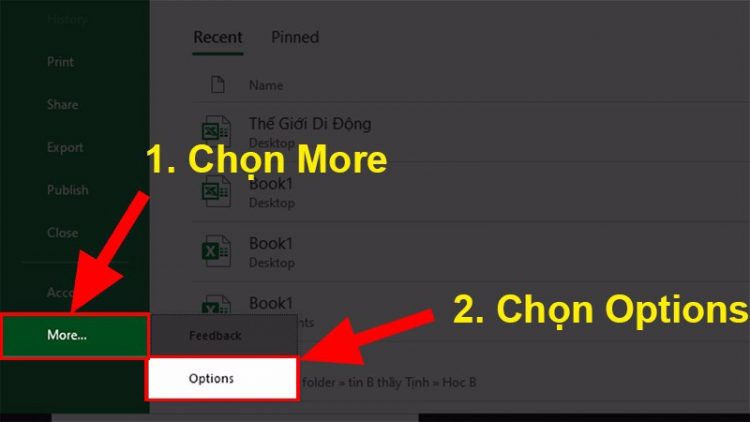
Bước 3: Lúc này sẽ xuất hiện hộp thoại Excel Option, lựa chọn Save
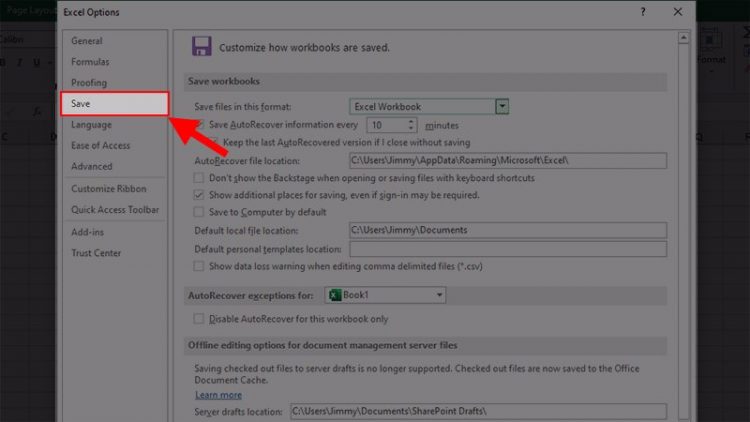
Bước 4: Trong mục Save bạn chú ý tại phần Save workbook dòng Save files in this format lựa chọn định dạng Excel 97-2003 Workbook để sao lưu.
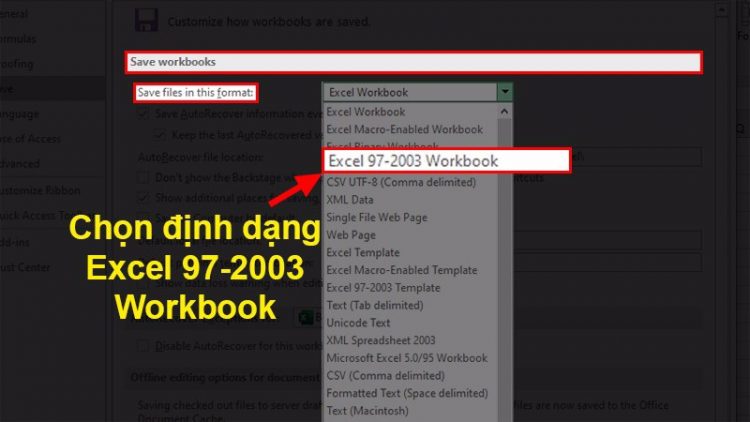
Bước 5: Nhấn OK để hoàn thành
Cách chuyển đổi đuôi xlsx sang xls bằng thao tác Save As
Bước 1: Thao tác mở file Excel mà bạn muốn đổi xlsx sang xls. Sau đó lựa chọn Tab File trên thanh công cụ
Bước 2: Tìm chọn mục Save As => Lựa chọn vị trí muốn sao lưu file của bạn
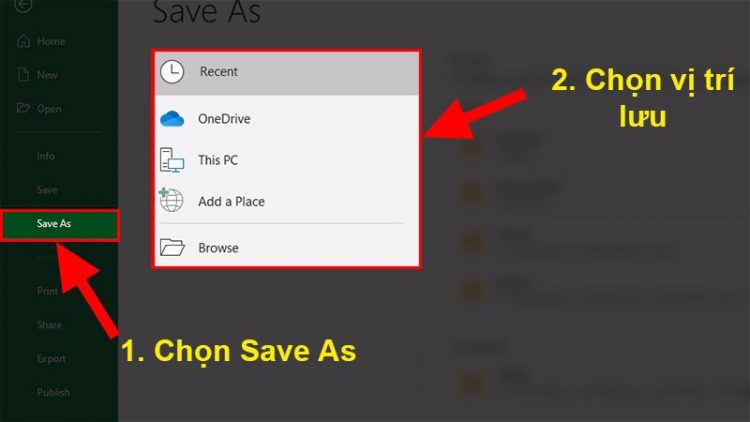
Bước 3: Xuất hiện hộp thoại Save As, lúc này bạn chỉ cần thực hiện thêm thao tác đổi tên cho File
Bước 4: Tại mục Save as type bạn lựa chọn định dạng Excel 97-2003 Workbook sao lưu mong muốn tại thanh màu xám bên cạnh
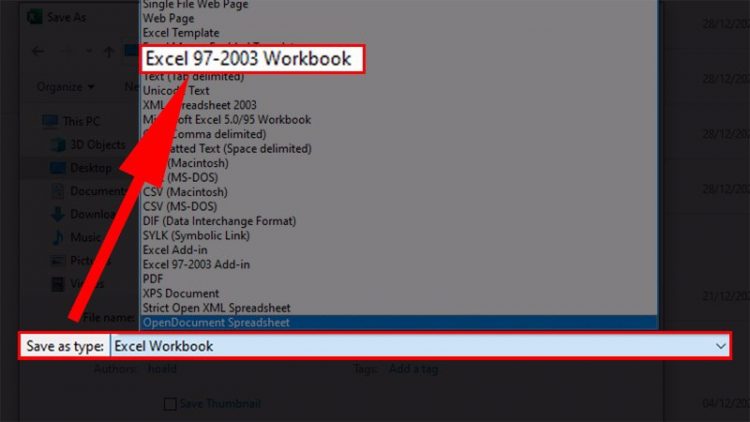
Bước 5: Nhấn Save để hoàn thiện sao lưu
Tổng kết
Như vậy là bạn đã hoàn thành các bước đổi đuôi xlsx sang xls siêu đơn giản để giúp việc quản lý, sao lưu, chỉnh sửa dữ liệu của mình trở nên thuận tiện hơn. Đừng quên còn rất nhiều những bài viết chia sẻ kiến thức về học excel online trên Box.edu có sẽ giúp bạn trở thành chuyên gia trang tính đấy nhé!
